ILIAS-Wiki - Grundlagen und mehr
Reiter
Opencast-Videos in ILIAS
Was ist Opencast?
Opencast ist der hochschulinterne Videoserver, auf dem Sie sowohl kurze Lehrvideos oder Video-Tutorials als auch komplette Vorlesungsaufzeichnungen für Ihre Studierenden bereitstellen können.
Opencast spezialisiert sich auf die Verarbeitung von Videoformaten und ist jetzt vollständig in ILIAS integriert. Dadurch werden alle Zugriffsberechtigungen für Ihre Studierenden automatisch gesetzt und es ergeben sich einige Vorteile im Vergleich zum Videoupload mit dem Datei-Objekt in ILIAS.
So können in Opencast beliebig große Dateien bereitgestellt werden und der Videoplayer bietet verschiedene Funktionen für ein komfortableres Nutzererlebnis.
Opencast-Serie anlegen
Um ein Video zu Ihrem Kurs hinzuzufügen, muss zunächst eine Opencast-Serie angelegt werden. Wählen Sie dazu das Opencast-Objekt in Ihrem Kurs aus. Jede Serie sollte einen möglichst eindeutigen Namen besitzen. Es hat sich bewährt, das aktuelle Semester und den Veranstaltungsnamen in den Titel aufzunehmen.
Möchten Sie eine Serie aus einem vorherigen Semester oder anderen Kurs wiederverwenden, können Sie diese über den Punkt "Bestehende Serie wählen" mit allen Videoinhalten in Ihren aktuellen Kurs importieren.
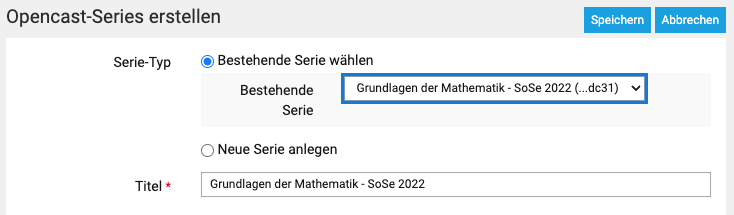
Als weitere Einstellungen können Sie beispielsweise die Download-Option für die Studierenden deaktivieren. Anschließend müssen Sie den Nutzungsvereinbarungen für den Videoupload zustimmen und können dann ihre Serie über den "Speichern-Button" anlegen.
Videos in Opencast hochladen
Jetzt können Sie Videos in Ihre erstellte Serie hochladen. Neben der Datei muss hier ein Videotitel, der Referent beziehungsweise die Referentin und das Startdatum angegeben werden. Dieses ist standardmäßig auf das Upload-Datum voreingestellt.
Der Uploadfortschritt wird über den blauen Balken angezeigt. Insbesondere bei großen Dateien sollten Sie hier auf eine stabile Internetverbindung achten, um Abbrüche zu vermeiden.
Alle Videos werden nun im Hintergrund weiter verarbeitet. Der Verarbeitungsprozess kann je nach Videogröße und Serverauslastung bis zu mehrere Stunden in Anspruch nehmen.
Sobald das Video bereitsteht, können Sie es direkt im Opencast-Objekt ansehen. Der Player bietet Funktionen wie die Anpassung der Abspielgeschwindigkeit und Videoqualität sowie Foliensprungmarkierungen, zu denen Sie springen können.
Bearbeitung des Videos
Für jedes Video stehen unter "Aktionen" weitere Bearbeitungsmöglichkeiten zur Auswahl.
Die Funktion "Schneiden" ermöglicht das nachträgliche Editieren des Videos, ist zum jetzigen Zeitpunkt aber leider noch nicht verfügbar.
Sie können Videos "Offline-Schalten", um diese zum Beispiel erst im Laufe eines Semesters für die Studierenden sichtbar zu machen. Zusätzlich können Sie Videos permanent entfernen oder die Metadaten nachträglich anpassen.
Opencast-Videos auf Seiten einbinden
Alle in Ihren Opencast-Serien bereitgestellten Videos können Sie über den Seiteneditor in Ihre anderen Inhalte einbinden. Möchten Sie ein Video beispielsweise auf Ihrer Kursstartseite anzeigen, gehen Sie auf "Seite gestalten" und wählen Sie "Video aus Opencast hinzufügen" aus. Im nächsten Schritt können Sie nach dem gewünschten Video filtern und fügen es mit einem Klick der Seite hinzu.
In den Eigenschaften können Sie die Darstellung durch Veränderung der Videogröße oder -position passend gestalten. Nach dem Speichern kann das eingebettete Video direkt von der Kursstartseite aus angesehen werden.
Zuletzt geändert: 9. Sep 2024, 13:31, Wächter, Marcel [mawaecht]